Come salvare tutte le immagini aperte in Photoshop CS5
Photoshop CS5 è in grado di utilizzare l'uso di schede per lavorare su più immagini contemporaneamente. Ciò è utile quando è necessario copiare elementi di un'immagine esistente in un'immagine diversa o se è necessario applicare una modifica a un gruppo di immagini contemporaneamente. Puoi anche sfruttare l'apertura simultanea di più immagini per applicare comandi batch a quelle immagini aperte, ad esempio se desideri ritagliare più immagini contemporaneamente. Ma salvare tutte quelle immagini aperte quando hai finito con loro può essere noioso. Fortunatamente puoi imparare come salvare tutte le tue immagini aperte in Photoshop CS5 in una sola volta e velocizzare notevolmente il processo.
Chiudi e salva tutte le tue immagini aperte
Questa procedura sfrutterà un'altra utilità in Photoshop CS5: il comando Chiudi tutto . Questo potrebbe essere o non essere qualcosa che hai mai usato prima, ma in realtà contiene l'opzione che dobbiamo sfruttare per chiudere rapidamente e salvare tutte le nostre immagini aperte.
Passaggio 1: assicurarsi di aver terminato di lavorare su tutte le immagini aperte e che siano pronte per essere chiuse e salvate.
Passaggio 2: fare clic su File nella parte superiore della finestra, quindi fare clic su Chiudi tutto .

Passaggio 3: selezionare la casella nell'angolo in basso a sinistra della finestra di dialogo, accanto a Applica a tutto, quindi fare clic sul pulsante Sì .
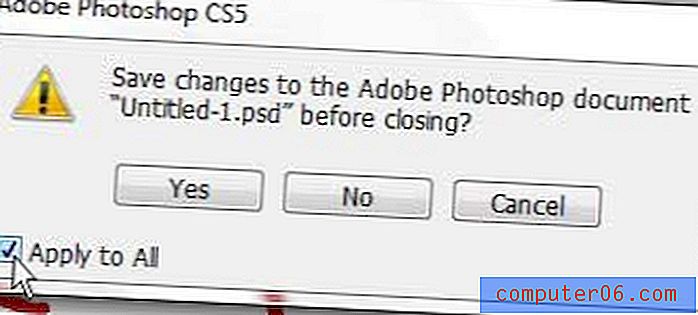
Se non hai mai salvato una delle immagini aperte prima, ti verrà chiesto di scegliere un nome file e salvare la posizione per l'immagine. Tutte le immagini che sono state precedentemente salvate e hanno una posizione del file, tuttavia, verranno semplicemente salvate con lo stesso nome e nella stessa posizione.
Se si desidera salvare tutte le immagini aperte in Photoshop CS5 senza chiuderle, sarà necessario creare un'azione che salvi un'immagine, quindi sarà necessario applicare tale azione a tutte le immagini aperte. Puoi saperne di più sulle azioni e applicarle a più immagini in questo articolo.



